Índice
O que é o código de erro do Windows 0x8007007e?
O Código de Erro 0x8007007e é uma mensagem de erro comum que pode aparecer nos sistemas operativos Windows, particularmente quando se tenta instalar ou atualizar software ou aceder a determinadas funcionalidades ou definições. Este erro pode ser frustrante e pode impedir os utilizadores de concluírem tarefas importantes nos seus computadores.
Compreender o que causa o erro e como corrigi-lo pode ser crucial para manter o bom funcionamento do seu sistema. Neste artigo, discutiremos o Código de erro 0x8007007e e as possíveis razões e soluções para esse erro.
Razões para o código de erro 0x8007007e do Windows Update
Existem vários motivos pelos quais você pode encontrar o código de erro de atualização do Windows 10 0x8007007e. Abaixo estão algumas das causas desse erro de atualização do Windows:
- Ficheiros de sistema corrompidos Erro de atualização do Windows: Ficheiros de sistema corrompidos podem causar problemas com o processo de atualização do Windows, conduzindo a este erro.
- Condutores desactualizados Drivers desatualizados ou incompatíveis também podem causar problemas com o processo de atualização do Windows.
- Espaço de armazenamento insuficiente Se o seu sistema não tiver espaço de armazenamento suficiente para concluir a atualização, poderá deparar-se com este erro.
- Problemas de conetividade de rede: Se o computador não conseguir ligar-se à Internet ou aos servidores de atualização do Windows, poderá aparecer o erro 0x8007007e.
- Conflitos de software de terceiros Software de terceiros, como programas antivírus ou de firewall, pode por vezes interferir com o processo de atualização do Windows e causar este erro.
- O serviço Windows Update não está a ser executado Se o serviço Windows Update não estiver a funcionar, pode causar o 0x8007007e.
Como corrigir o código de erro 0x8007007e
O erro 0x8007007e do Windows Update pode impedir que os utilizadores actualizem o seu sistema operativo Windows, prejudicando a produtividade. Este erro pode ter várias causas e encontrar a solução correcta pode ser um desafio. Abaixo encontram-se os passos de resolução de problemas e as possíveis soluções para ajudar a corrigir este erro e fazer com que as actualizações do Windows voltem a funcionar sem problemas.
Solução 1: Desativar programas antivírus de terceiros e firewalls do Windows
Geralmente, não é recomendado desativar os programas antivírus no seu computador, pois eles desempenham um papel importante na proteção do seu computador contra várias ameaças à segurança. No entanto, se a interferência do software antivírus causar o código de erro de atualização do Windows 10 0x8007007e, pode ser necessário desativá-los temporariamente.
Quando a atualização do Windows 10 estiver concluída, pode voltar a ativar o programa antivírus. Para desativar o programa antivírus, pode seguir estes passos:
1. localize o ícone do programa antivírus no tabuleiro do sistema (no canto inferior direito) e clique com o botão direito do rato sobre ele>> seleccione a opção para desativar o programa.
2) Abrir o Painel de controlo pesquisando-o na caixa de pesquisa da Cortana do Windows.

3) Quando o Painel de Controlo estiver aberto, navegue até Sistema e segurança e, em seguida, clique em Windows Defender Firewall (Firewall do Windows).

4) Na janela da esquerda, clique em Ativar ou desativar a Firewall do Windows .
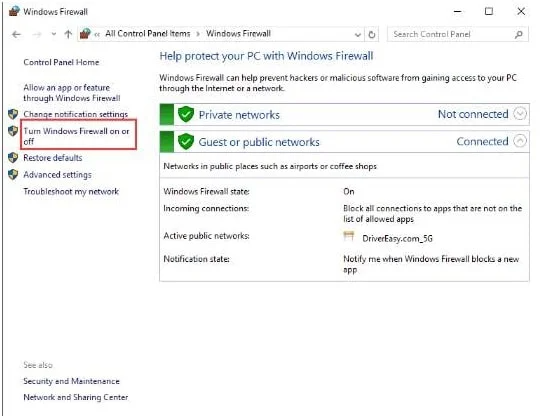
5. seleccione a opção para desativar a Firewall do Windows e reiniciar o computador Depois disso, tente abrir o Windows Update e veja se consegue corrigir o erro 0x8007007e do Windows Update.
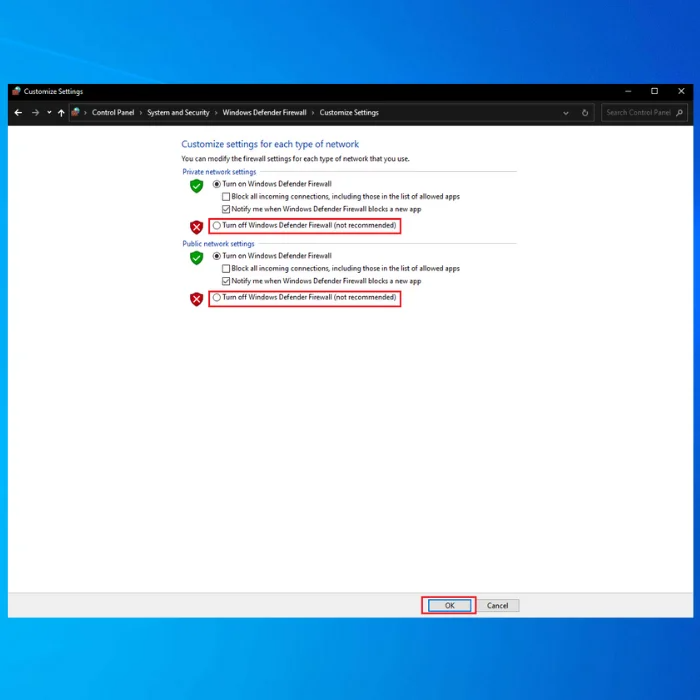
Solução 2: Atualizar os controladores da impressora
A atualização de controladores de dispositivos desactualizados ou corrompidos pode ajudar a resolver vários problemas no seu sistema Windows, incluindo o erro de atualização do Windows 0x8007007e. Isto pode ser feito manualmente, acedendo ao Gestor de Dispositivos no seu computador, ou utilizando um software de atualização automática de controladores.
1. prima a tecla Windows e, na barra de pesquisa, escreva Gestor de dispositivos e clique na opção Gestor de Dispositivos que aparece.
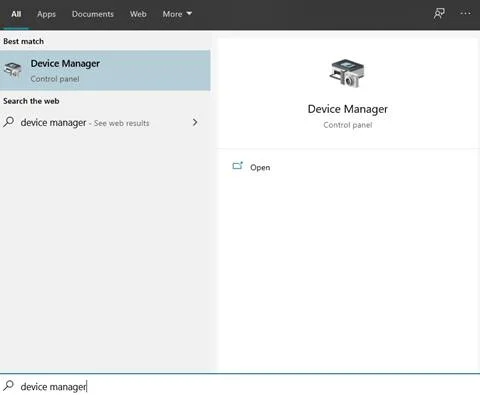
2) Na janela Gestor de Dispositivos, localize o dispositivo de impressão e clique com o botão direito do rato no nome do controlador de dispositivo.

3. selecionar Atualizar o controlador na janela seguinte, seleccione a opção Pesquisa automática de condutores .

4) O sistema irá então procurar os controladores disponíveis. Mantenha uma ligação estável à Internet.
5) Quando a instalação estiver concluída, reiniciar o sistema Windows para concluir o processo.
Solução 3: Executar um arranque limpo
Um conflito de software também pode levar ao erro 0x8007007e do Windows Update no Windows 10. Uma maneira de determinar se um software ou serviço de terceiros está causando o problema é executando uma inicialização limpa.
Um arranque limpo é um processo que inicia o Windows com um conjunto mínimo de controladores e programas de arranque, permitindo-lhe identificar e resolver problemas relacionados com conflitos de software. Para implementar esta solução, eis os passos a seguir:
1) Prima as teclas Windows + R em simultâneo.
2) Tipo msconfig na janela Executar>> prima OK Esta janela é apresentada.
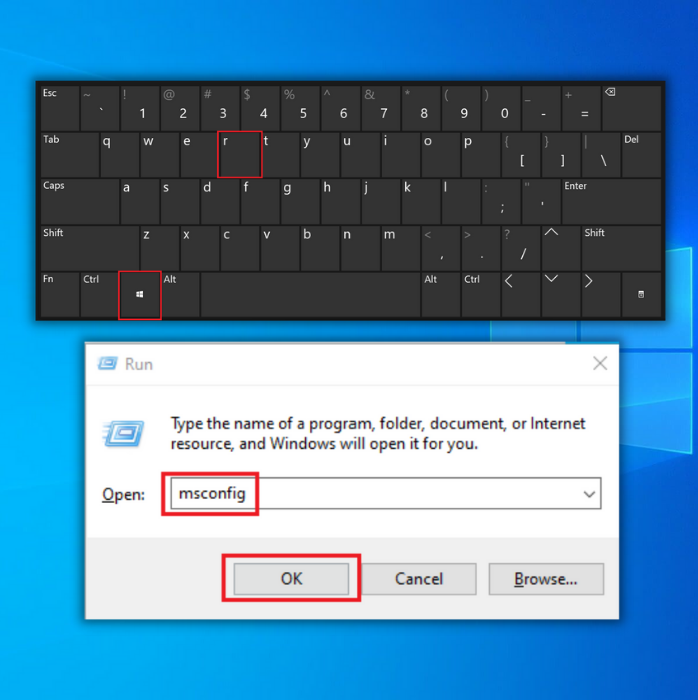
3) Clique no separador Serviços>> seleccione a caixa Ocultar todos os serviços Microsoft .
4. selecionar Desativar tudo para desativar todos os serviços que não sejam da Microsoft.
Nota: Se não houver Desativar tudo opção, clique em Abrir o Gestor de Tarefas depois selecionar cada tarefa, uma a uma, e clicar em Desativar

5. Reiniciar o computador .
6) Na janela Configuração do sistema, desmarque a caixa que diz Não mostra esta mensagem nem inicia a Configuração do sistema quando inicio o Windows .
Solução 4: Reparar ficheiros de sistema corrompidos
Arquivos de sistema corrompidos também podem ser uma causa do código de erro de atualização do Windows 10 0x8007007e. Para reparar o Windows Update e corrigir a corrupção de arquivos do sistema, você pode seguir estas etapas:
1) Abra a caixa de pesquisa da Cortana do Windows e escreva cmd Clique com o botão direito do rato no resultado superior>> escolha Executar como administrador .
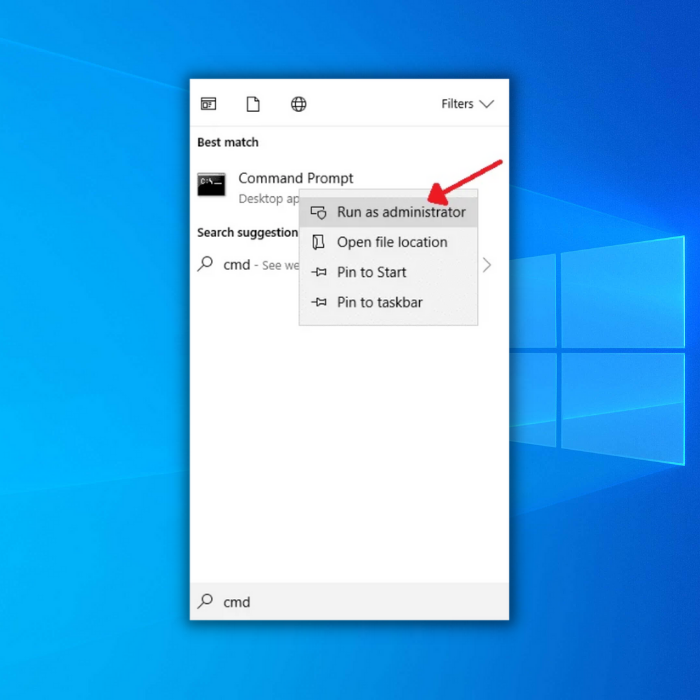
2) Na linha de comandos, introduza o seguinte comando DISM: dism.exe /Online /Cleanup-image /Restorehealth
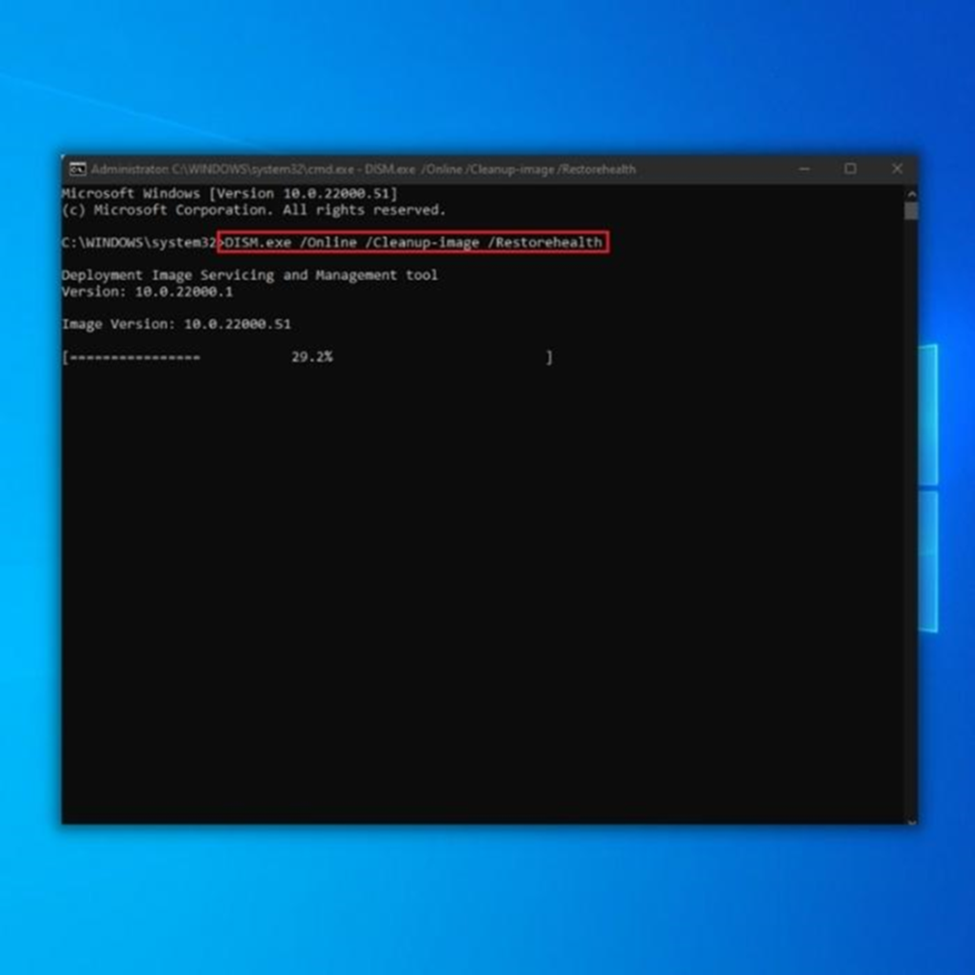
3) Prima Enter.
4) Quando o comando DISM estiver concluído, introduza o seguinte comando SFC e prima Enter: sfc /scannow
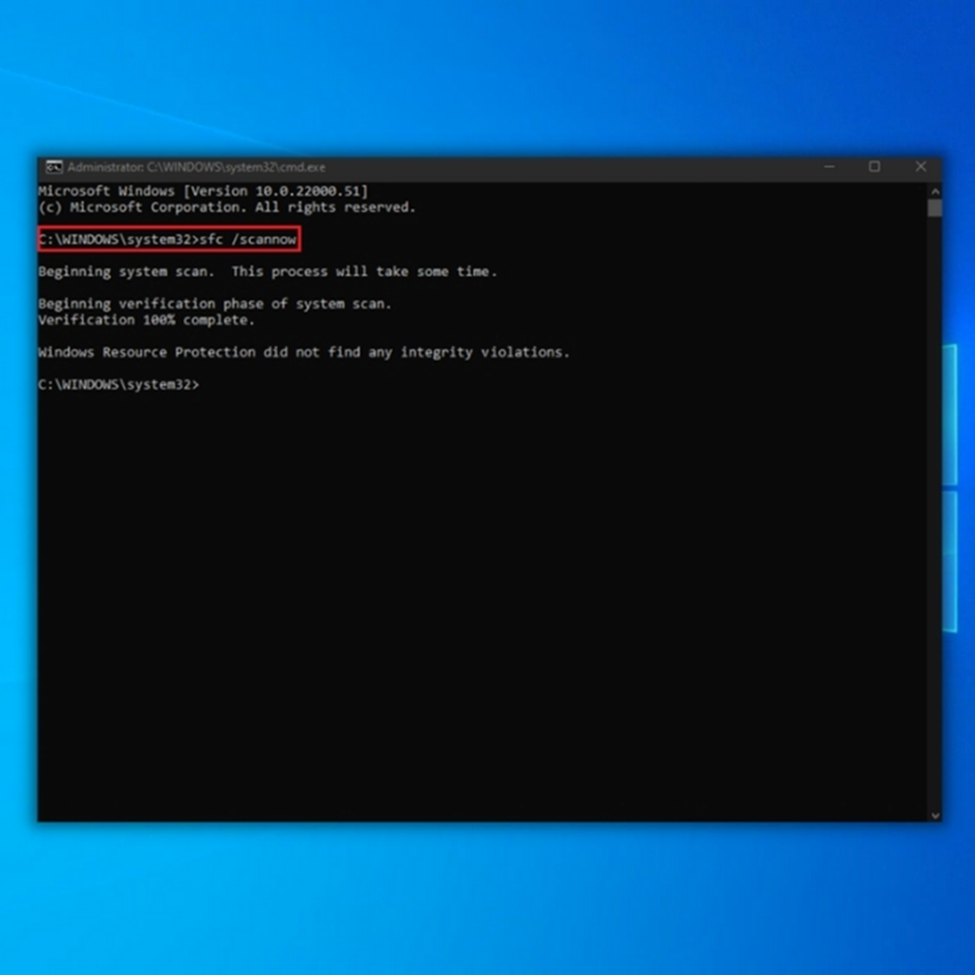
Solução 5: Repor os componentes do Windows Update
O Serviço de Transferência Inteligente em Segundo Plano (BITS) é um serviço do Windows responsável pela transferência de ficheiros em segundo plano. Por vezes, por razões desconhecidas, o serviço BITS pode deixar de funcionar, o que pode impedir que o serviço Windows Update funcione corretamente, resultando no código de erro 0x8007007e. Siga os passos abaixo para iniciar a reposição:
1) Prima as teclas Windows + X em simultâneo.
2. clicar em Prompt de comando (Admin) .
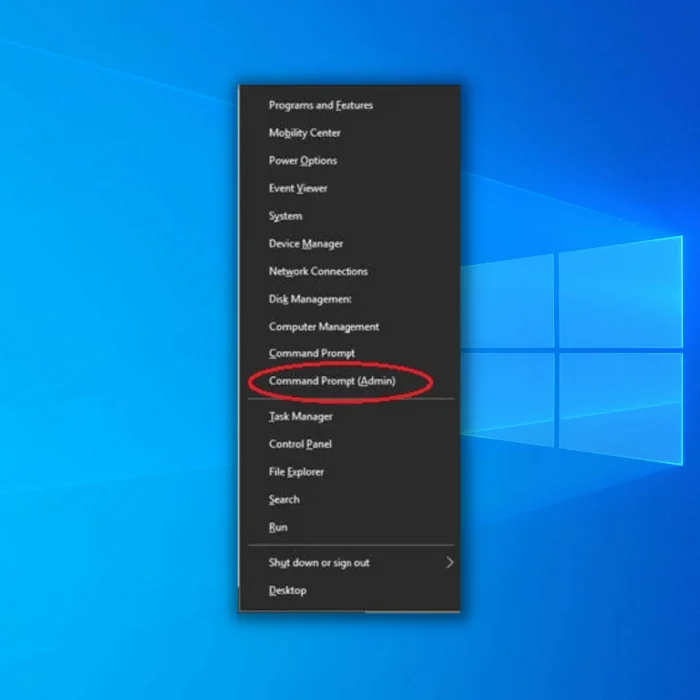
3) No prompt de comando, digite os comandos encontrados abaixo>> pressione Entrar depois de cada um:
bits de paragem líquidos
net stop wuauserv
net stop appidsvc
net stop cryptsvc
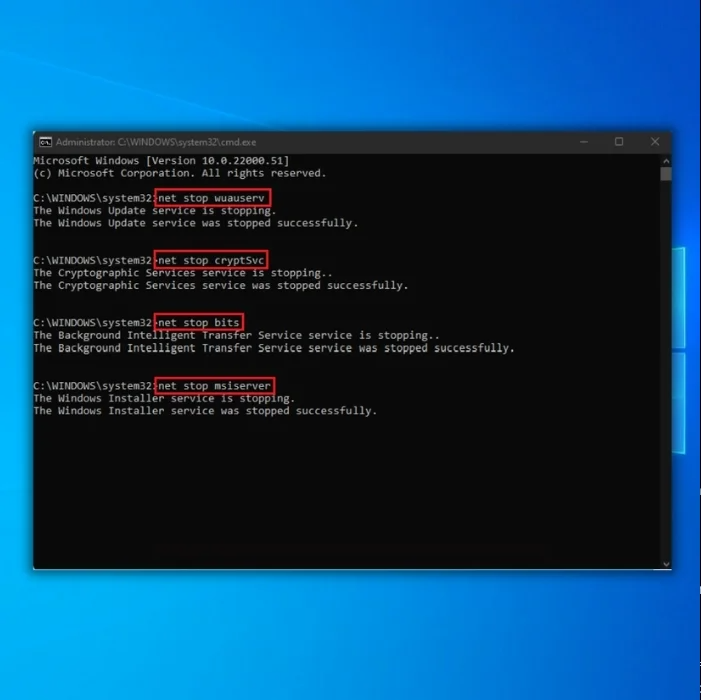
4. digite o comando abaixo para excluir todos os arquivos qmgr*.dat criados pelo BITS do seu PC e pressione Enter: Del "%ALLUSERSPROFILE%\Dados de Aplicação\Microsoft\Network\Downloader\*.*"
5. em seguida, digite os seguintes comandos para renomear as pastas SoftwareDistribution e Catroot2 e pressione Enter após cada um deles:
ren C:\Windows\SoftwareDistribution SoftwareDistribution.old
ren C:\Windows\System32\catroot2 Catroot2.old

6) Em seguida, inicie novamente os serviços, escrevendo os seguintes comandos e premindo Entrar depois de cada um:
net start wuauserv
net start cryptSvc
bits de início de rede
net start msiserver
7. feche o prompt de comando.
Solução 6: Executar a resolução de problemas do Windows Update
A Solução de problemas do Windows Update é uma ferramenta incorporada que pode ajudar a resolver muitos erros de atualização, incluindo o código de erro 0x8007007e. Se estiver a ter problemas com o Windows Update, pode tentar utilizar a Solução de problemas do Windows Update para o resolver. Siga os passos indicados abaixo:
1) Aceda ao sítio Web oficial da Microsoft e procure Solução de problemas do Windows Update .

2. clicar no botão Descarregar o solucionador de problemas para Windows 10 para descarregar o ficheiro de configuração.
3) Execute o ficheiro de configuração e siga as instruções apresentadas no ecrã para instalar o solucionador de problemas.
4) Quando a instalação estiver concluída, execute uma verificação com o solucionador de problemas.
5) Se a resolução de problemas detetar quaisquer problemas com as actualizações do Windows, tentará corrigi-los automaticamente.
Solução 7: Descarregar o instalador offline do NET Framework 4.7 para Windows

O erro 0x8007007e no Windows 10 pode ser causado por um pacote do Microsoft NET Framework 4.7 ausente ou danificado. Para resolver esse problema, você pode baixar e instalar o pacote do instalador offline do Microsoft NET Framework 4.7. Siga as etapas abaixo para iniciar o download:
- Aceda ao Centro de Transferências da Microsoft e transfira a versão NET Framework 4.7 pacote de instalação offline .
- Execute o ficheiro de configuração e siga as instruções no ecrã para a instalação.
- Quando a instalação estiver concluída, reinicie o seu PC.
- Depois de reiniciar, tente instalar novamente a atualização necessária. O problema deverá ficar resolvido.
Solução 8: Limpar a cache do Windows Update
Limpar a cache do Windows Update remove os ficheiros temporários e os dados que podem causar problemas com o processo do Windows Update. Limpar a cache também pode ajudar a resolver problemas relacionados com o descarregamento e a instalação de actualizações.
Para limpar a cache do Windows Update, eis os passos a seguir:
1. abrir Explorador de ficheiros através da caixa de pesquisa.
2) Localize e clique com o botão direito do rato no ícone Disco local (C) e selecionar Propriedades .

3. clicar em Limpeza de disco e, em seguida, selecionar Limpar ficheiros do sistema .

4. Marque as caixas dos ficheiros de registo de atualização do Windows e dos ficheiros temporários de instalação do Windows e clique em OK .
5) Prima o botão Windows + R ao mesmo tempo para abrir a caixa de diálogo Executar. Digite services.msc e prima OK para abrir a aplicação Serviços.
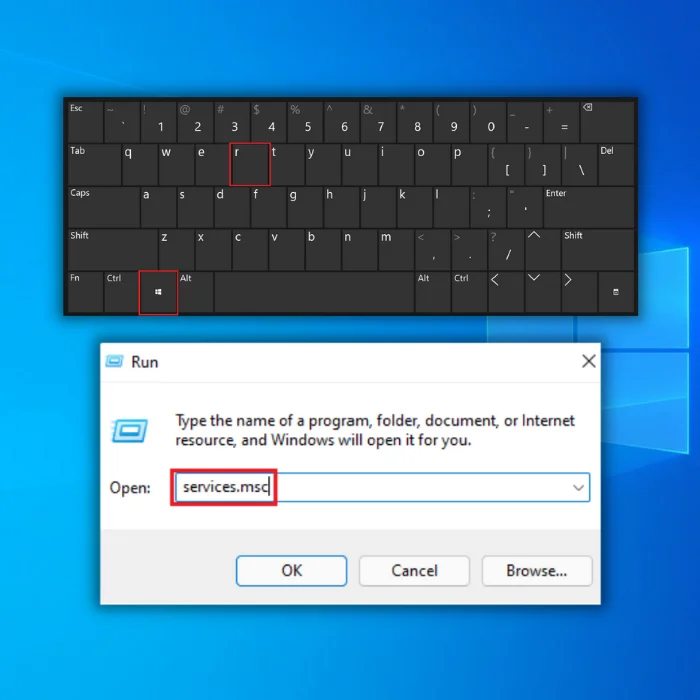
6) Localize o serviço Windows Update na lista e clique com o botão direito do rato para selecionar Parar .
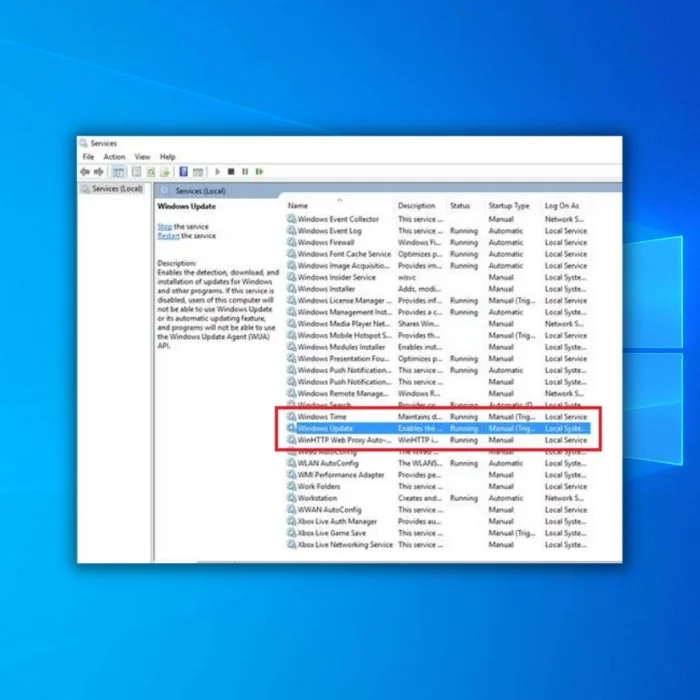
7) Agora, navegue para C:\> Windows> SoftwareDistribution Eliminar todos os ficheiros da pasta.
Solução 9: Reinstalar o Windows
Reinstalar o Windows 10 para a versão mais recente pode ajudar a corrigir vários problemas, incluindo o erro de atualização do Windows 0x8007007e. A maneira mais fácil de fazer isso é usar o recurso interno do sistema operacional. Para fazer isso:
1. clicar no botão Início botão
2) Navegar para Definições
3. selecionar Atualização & segurança
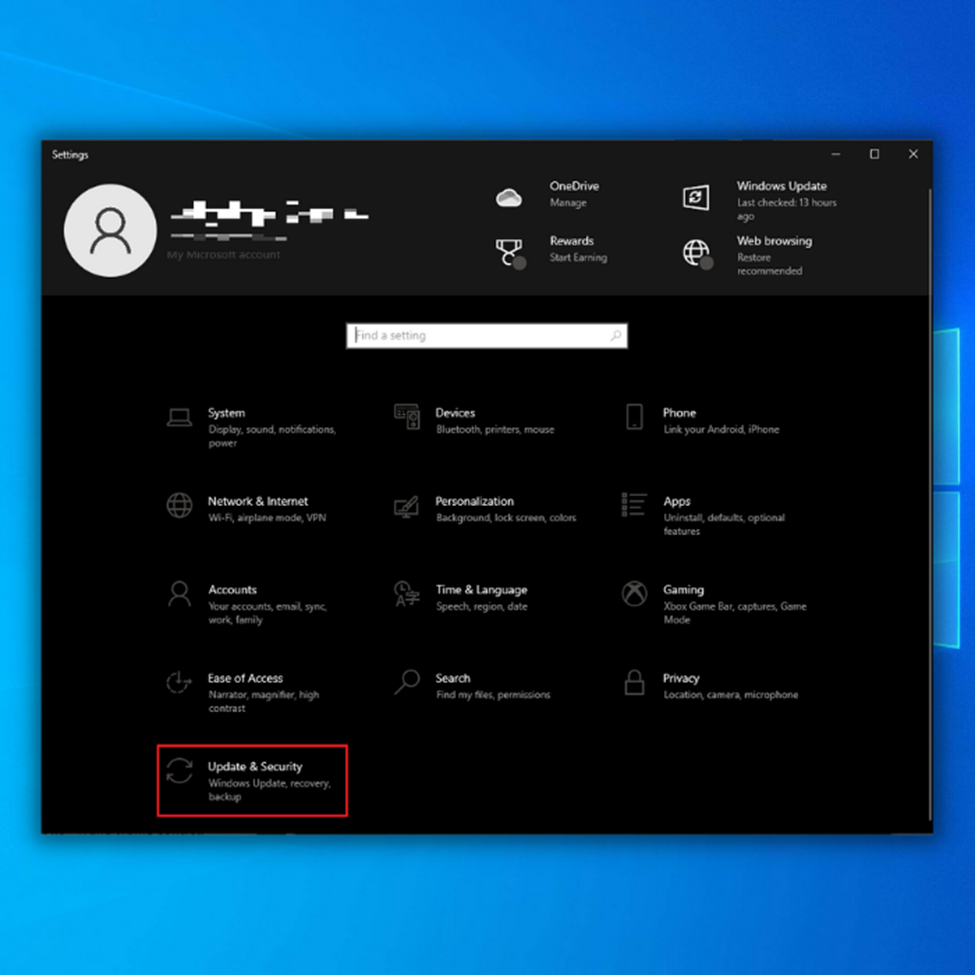
4. clicar em Recuperação
5. em Repor este PC selecionar Começar a trabalhar

6. escolher a opção Remover tudo para garantir que todos os ficheiros são limpos antes da reinstalação.
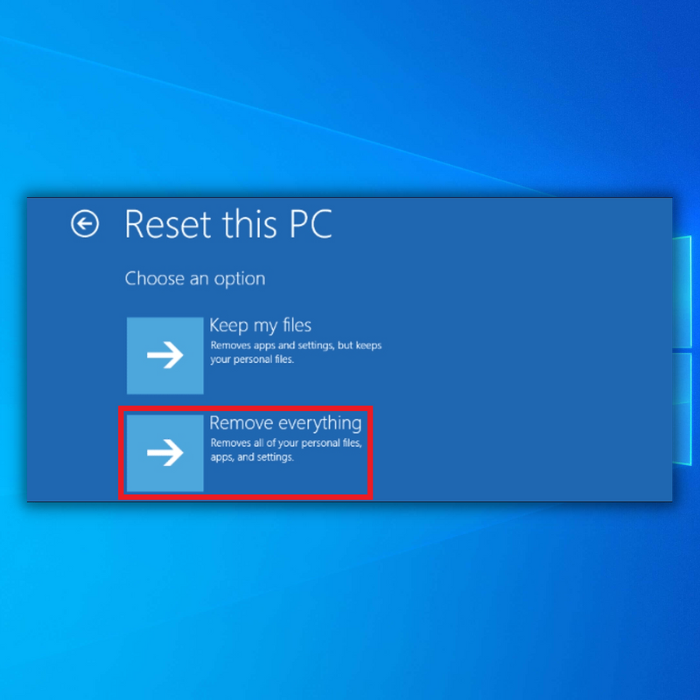
Conclusão
Em conclusão, o Código de Erro 0x8007007e pode ser um problema frustrante para os utilizadores do Windows, pois pode impedi-los de instalar ou atualizar software e de aceder a determinadas funcionalidades ou definições.
Este guia forneceu várias soluções para resolver este erro, tais como desativar programas antivírus de terceiros, atualizar controladores de impressora, executar um arranque limpo, reparar ficheiros de sistema corrompidos, limpar a cache do Windows Update, reinstalar o Windows 10 e executar a Resolução de Problemas do Windows Update.
Os utilizadores podem recuperar o controlo dos seus computadores e continuar com as suas tarefas importantes, dedicando algum tempo a compreender e a resolver as causas principais deste erro.

